CSS3 遮罩
本文主要包含以下内容:
- CSS3 遮罩介绍
- 遮罩各属性介绍
CSS3 遮罩介绍
CSS mask 遮罩属性的历史非常久远了,远到比 CSS3 border-radius 等属性还要久远,最早是出现在 Safari 浏览器上的,差不多可以追溯到 2009 年。
不过那个时候,遮罩只能作为实验性的属性,做一些特效使用。毕竟那个年代还是 IE 浏览器的时代,属性虽好,但价值有限。
但是如今情况却大有变化,除了 IE 浏览器不支持,Firefox、Chrome、Edge 以及移动端等都已经全线支持,其实际应用价值已不可同日而语。
尤其 Firefox 浏览器,从版本 53 开始,已经全面支持了 CSS3 mask 属性。并且 mask 属性规范已经进入候选推荐规范之列,会说以后进入既定规范标准已经是板上钉钉的事情,大家可以放心学习,将来必有用处。
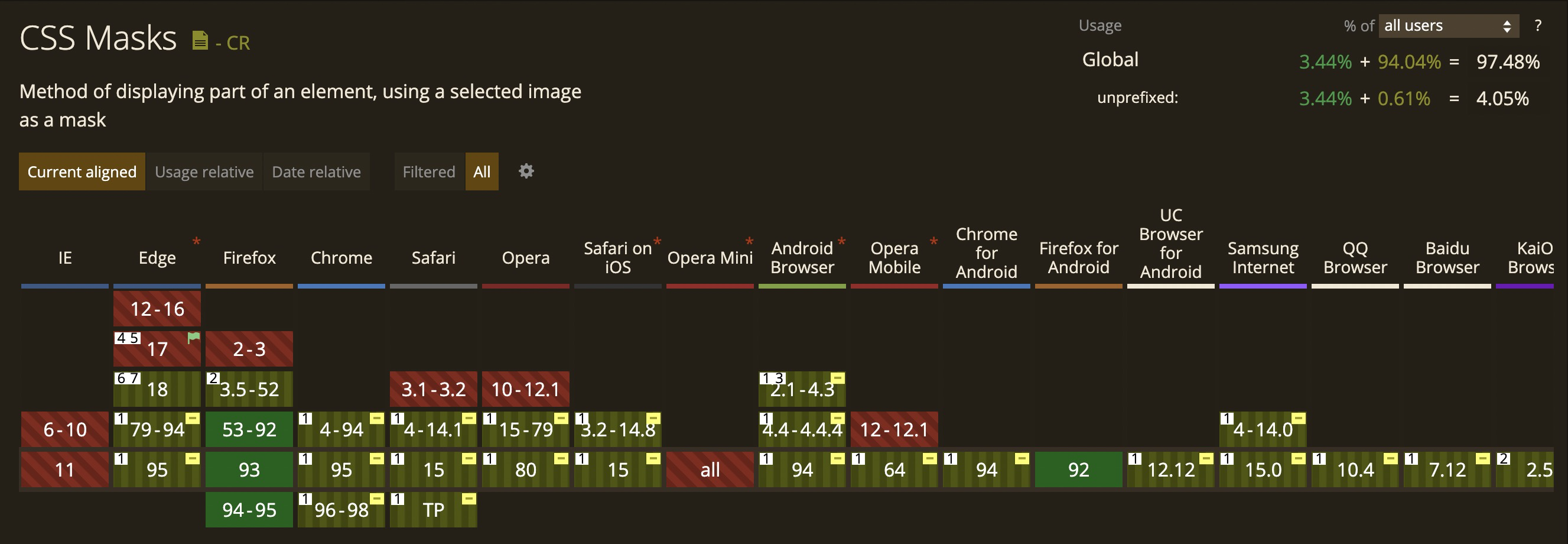
(图为 caniuse 上各浏览器对 CSS mask 的支持情况)
快速入门示例
下面,我们来看一个 CSS mask 的快速入门示例。
首先需要准备两张图片,图片素材如下:
一张 jpg 图片:zelda.jpg

一张 png 图片:mask.png,该 png 图片背景为透明(这里划重点)

接下来准备我们的测试目录:
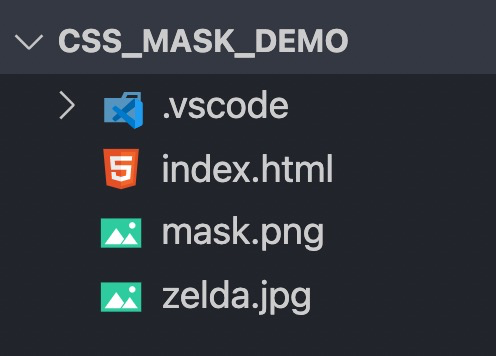
index.html 代码如下:
<div class="mask"></div>* {
margin: 0;
padding: 0;
}
div {
width: 1200px;
height: 600px;
outline: 1px solid;
margin: 50px auto;
background: url('./zelda.jpg') no-repeat center/cover;
}
/*
虽然 .mask 和 div 都是选择中的相同的元素
这里为了单独观察 mask 相关设置,
和 mask 不相关的属性设置放入到了 div 选择器中
*/
.mask {
-webkit-mask-image: url('./mask.png');
}在上面的代码中,我们为 div 设置了一个铺满整个盒子的背景图,然后为该盒子设置了遮罩效果。由于 mask.png 无法占满整个盒子,所以出现了重复的效果,mask.png 遮罩图片透明的部分不会显示底部图片的信息,而非透明部分则会显示底层图片信息。
效果如下:
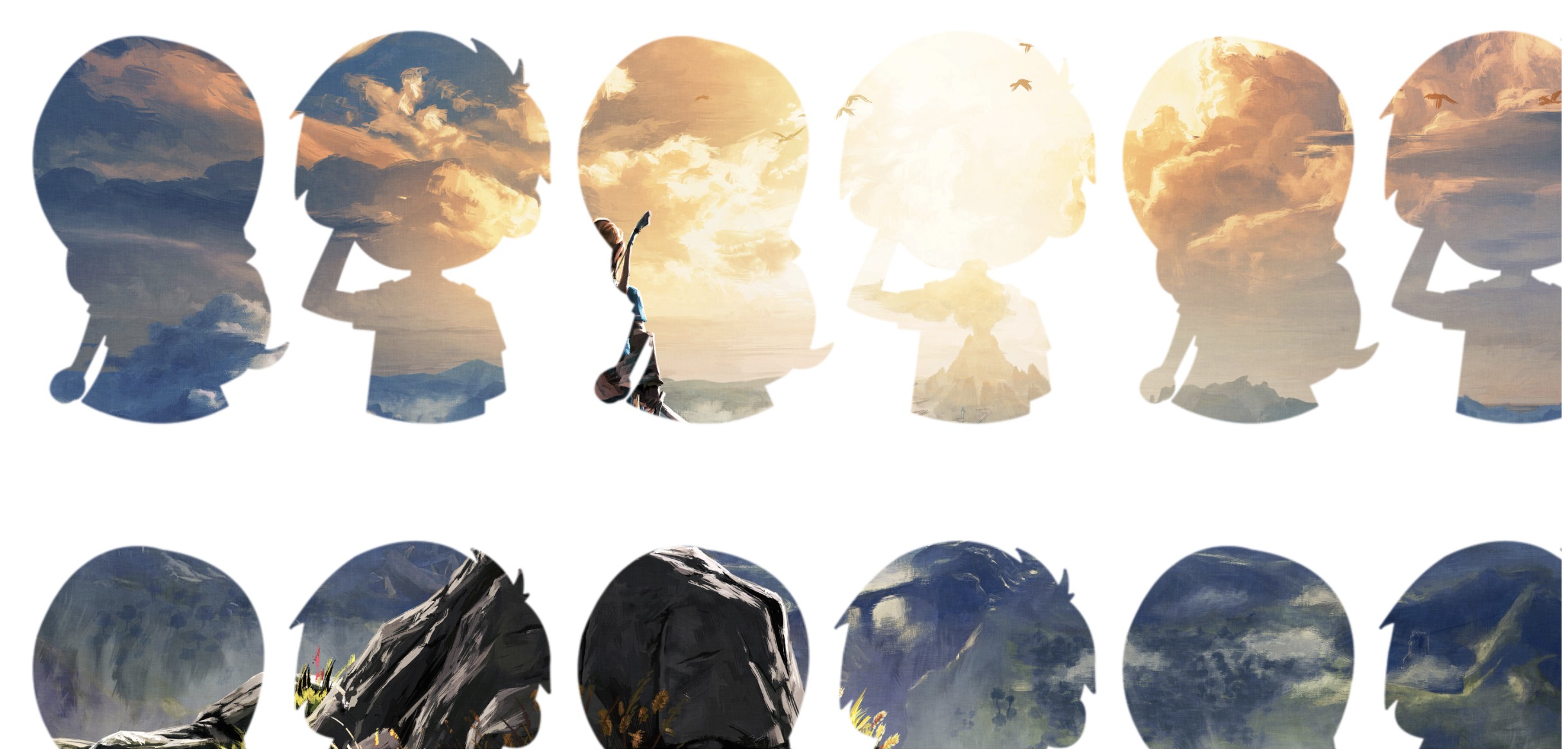
除了设置透明的 png 图片,还可以设置透明的渐变。例如:
.mask {
-webkit-mask-image: linear-gradient(transparent 10%, white);
}在上面的代码中,我们设置了一个从上到下的线性透明渐变,效果如下:

可以看到,无论是设置图片还是渐变,一定要有透明的部分,否则无法起到遮罩的效果,例如:
.mask {
-webkit-mask-image: linear-gradient(red,blue);
}上面的代码中,我们设置的是一个红到蓝的渐变,没有任何的透明部分,所以遮罩层不会起作用,底图会原封不动的显示出来。
遮罩各属性介绍
在上面的快速入门示例中,我们用到的是 mask-image 属性,但是除了该属性外,CSS mask 还有很多其他的属性,如下:
- mask-image
- mask-mode
- mask-repeat
- mask-position
- mask-clip
- mask-origin
- mask-size
- mask-type
- mask-composite
下面我们来针对每个属性进行介绍。
mask-image
该属性在上面的快速入门示例中我们已经体验过了,默认值为 none,表示没有遮罩图片。
可以设置的值为透明图片,或透明渐变。
mask-repeat
表示遮罩层是否允许重复,默认值为 repeat 允许重复,可选值与 background-repeat 相同。
.mask {
-webkit-mask-image: url('./mask.png');
-webkit-mask-repeat: no-repeat;
}上面的代码中,我们设置遮罩层的重复行为是 x、y 轴都不重复,效果如下:
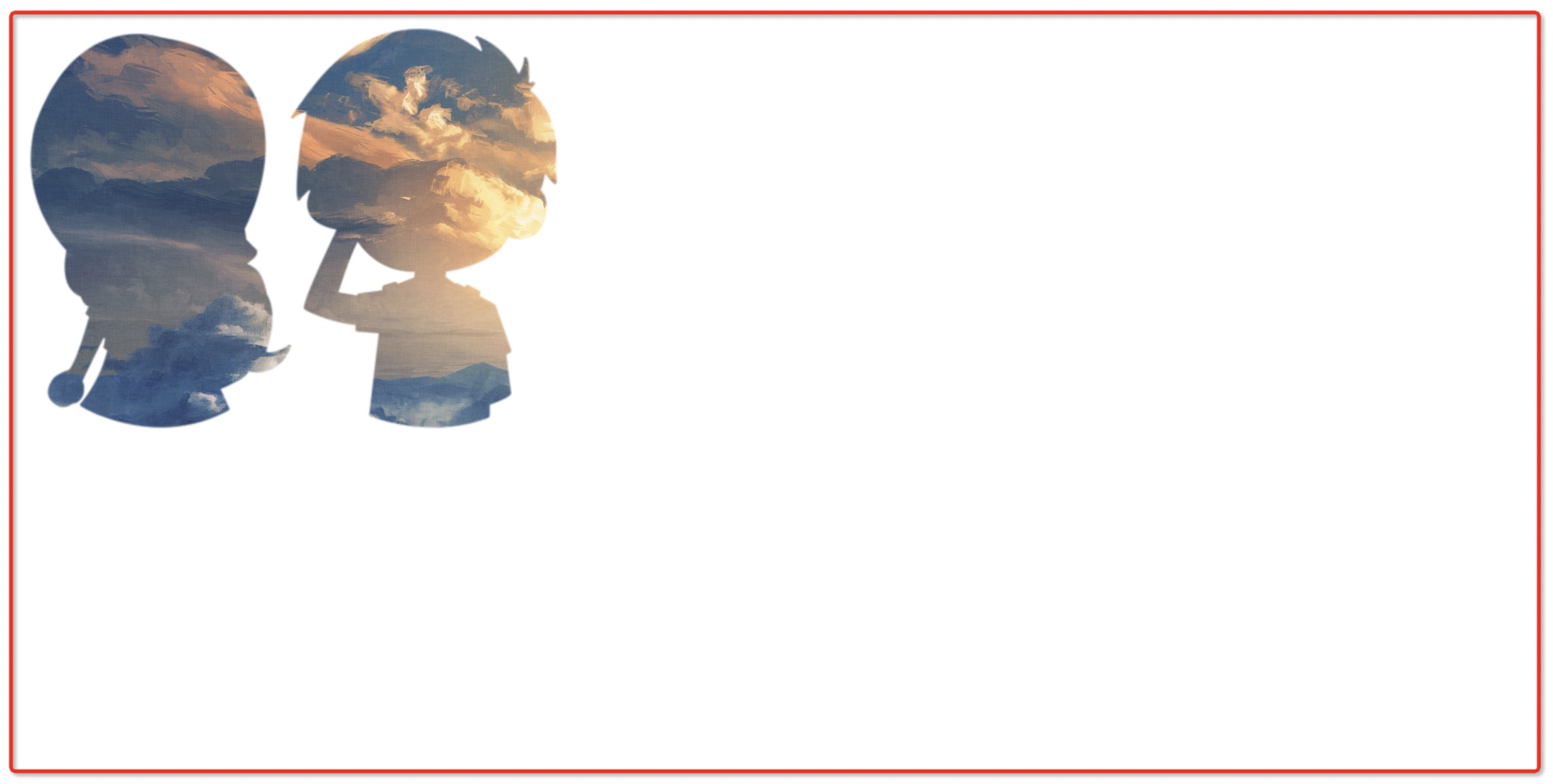
(红框是为了表示整张图片的大小,并非浏览器实际显示情况)
mask-position
该属性用于设置遮罩层的位置,默认值为0 0 在最左上角,可选值与 background-position 相同。
.mask {
-webkit-mask-image: url('./mask.png');
-webkit-mask-repeat: no-repeat;
-webkit-mask-position: center;
}效果如下:
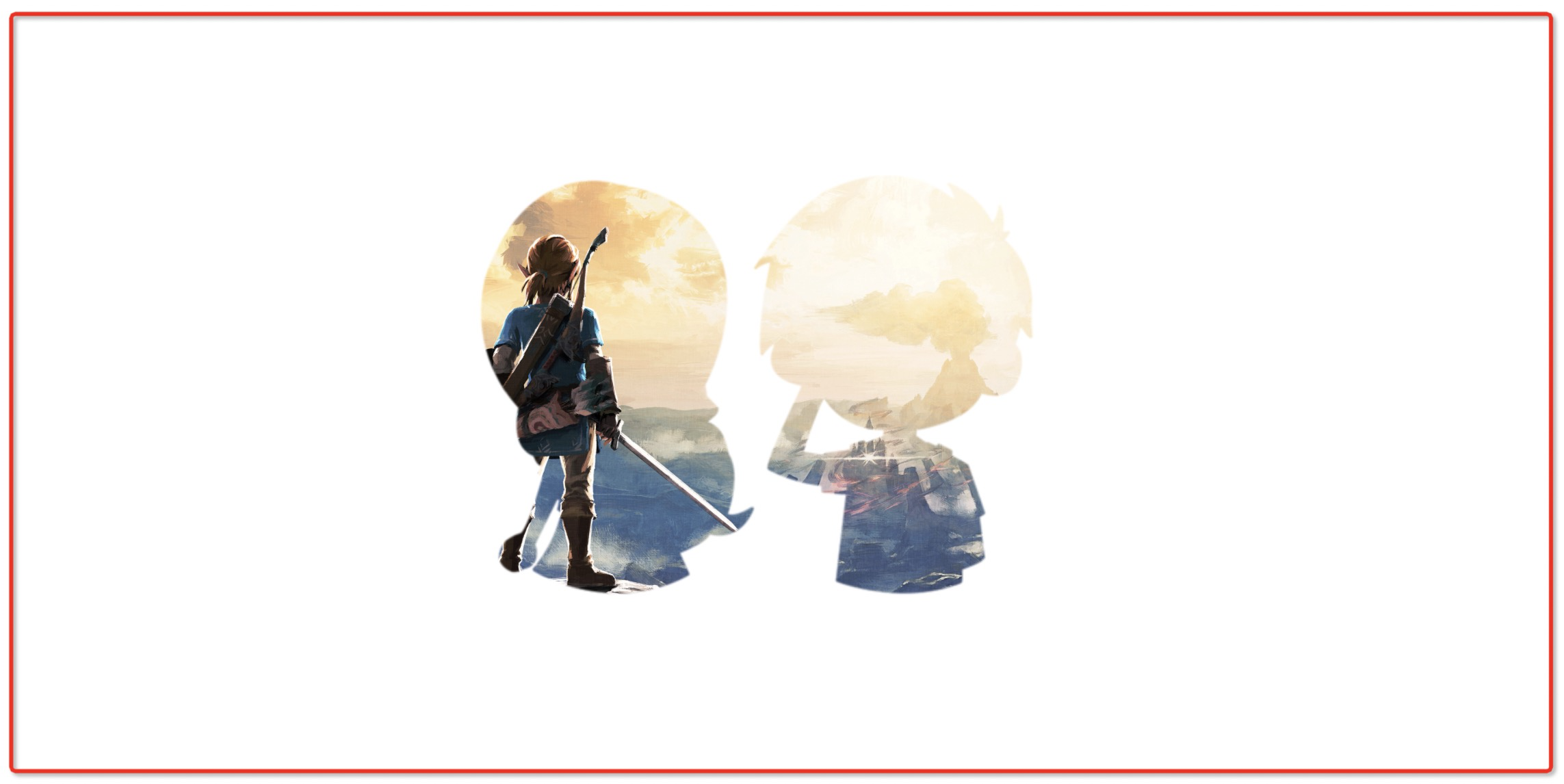
(红框是为了表示整张图片的大小,并非浏览器实际显示情况)
mask-size
该属性用于设置遮罩层的大小,默认值为 auto,可选值与 background-size 相同,如下表:
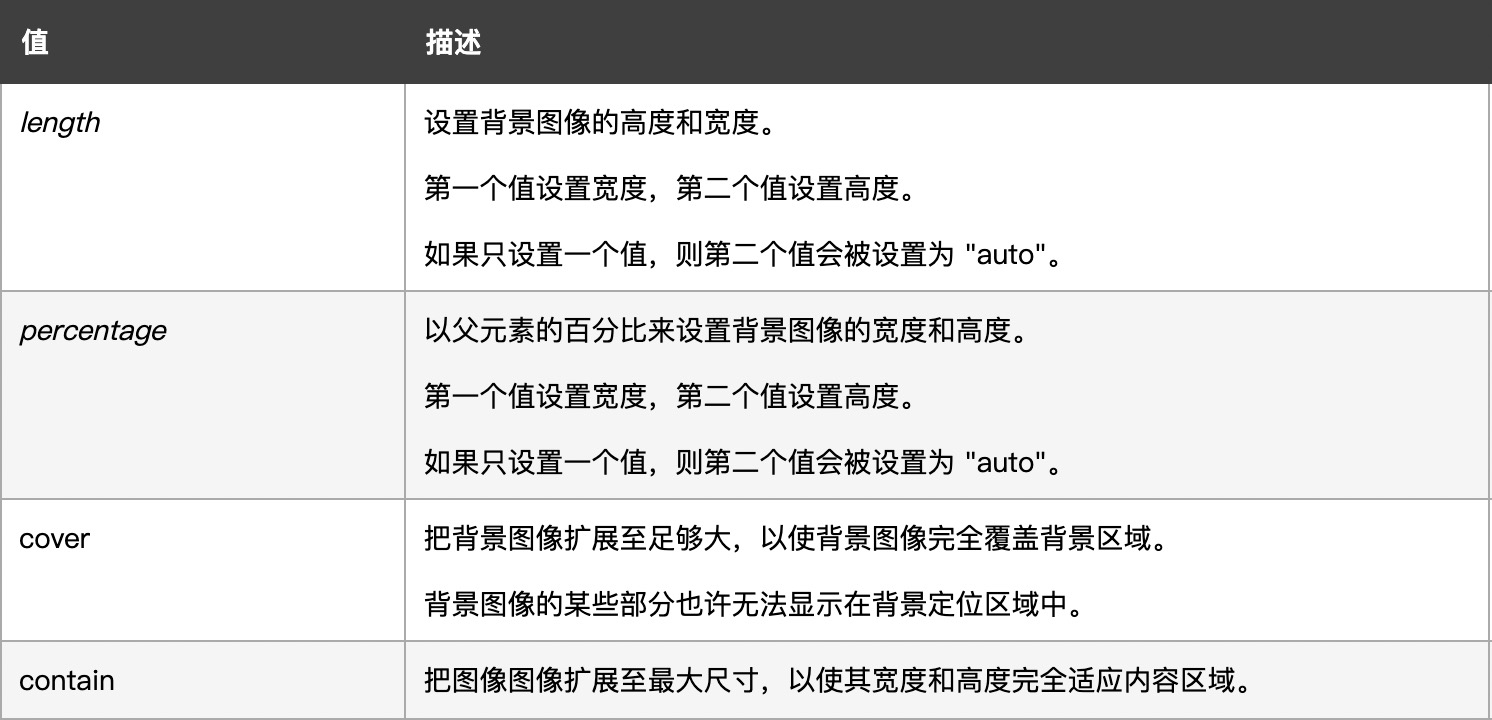
例如:
.mask {
-webkit-mask-image: url('./mask.png');
-webkit-mask-repeat: no-repeat;
-webkit-mask-position: center;
-webkit-mask-size: contain;
}效果如下:
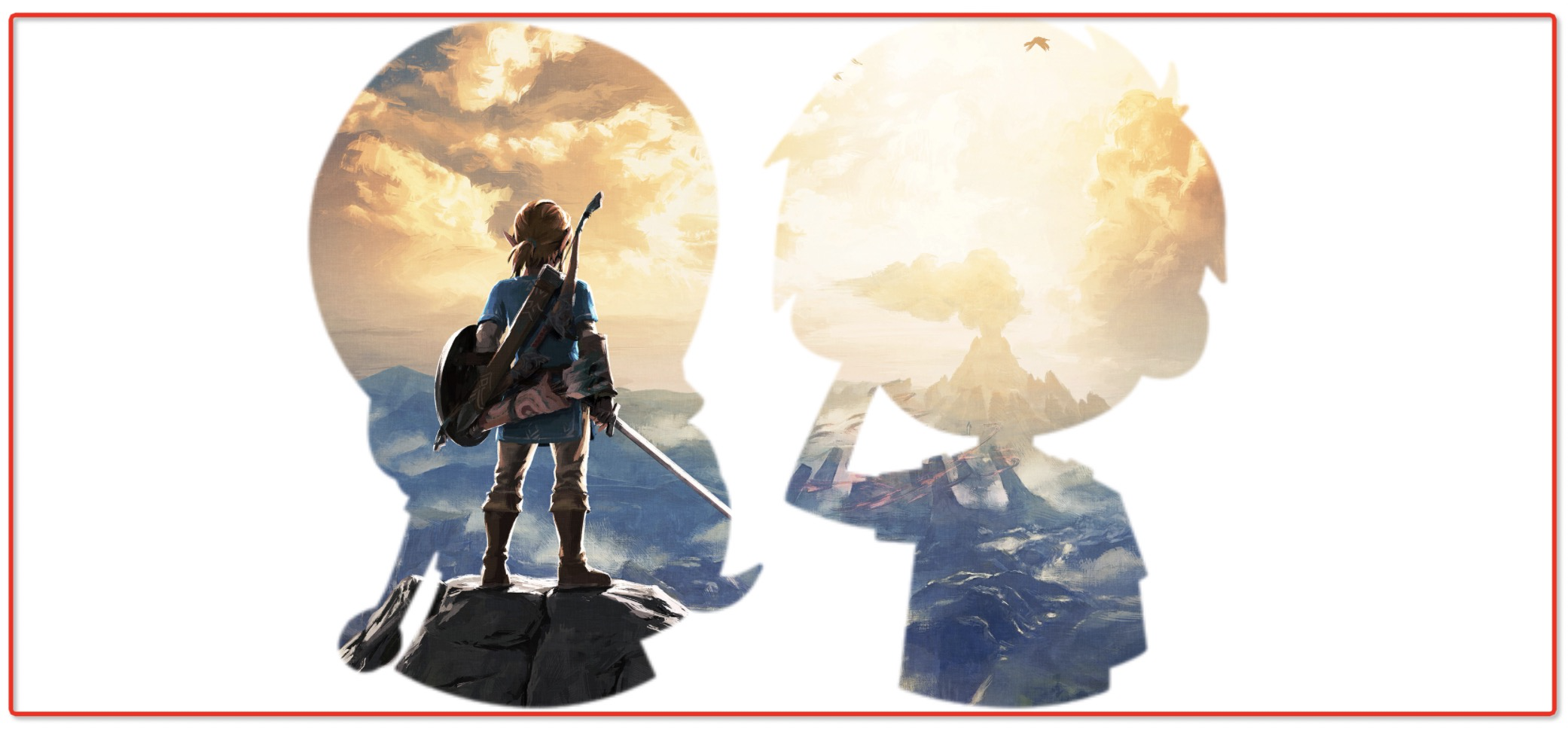
(红框是为了表示整张图片的大小,并非浏览器实际显示情况)
mask-origin
默认值为 border-box,可选值与 background-origin 相同,可以设置如下的属性值:
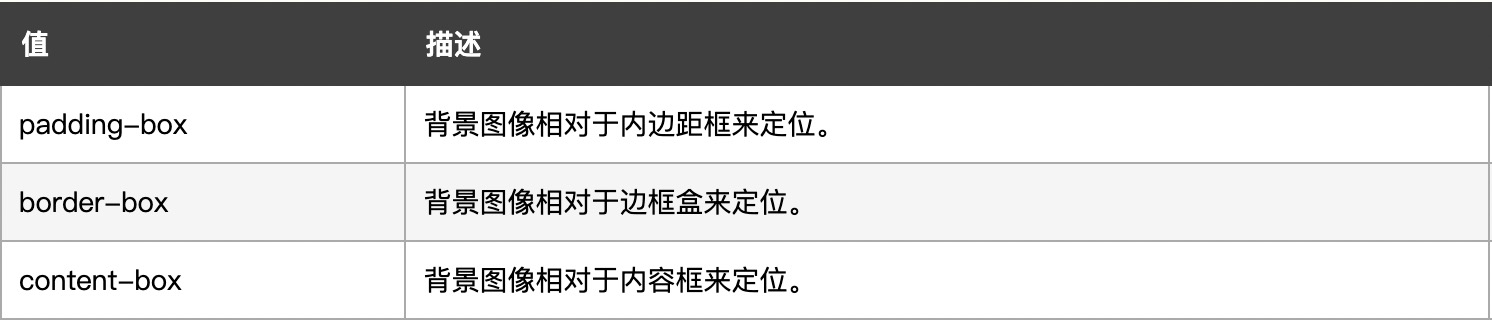
下面为了显示其效果,我们需要稍微对其他样式做一些改变,如下:
div {
width: 1200px;
height: 600px;
border: 100px solid;
margin: 50px auto;
background: url('./zelda.jpg') no-repeat center/cover;
}
/*
虽然 .mask 和 div 都是选择中的相同的元素
这里为了单独观察 mask 相关设置,
和 mask 不相关的属性设置放入到了 div 选择器中
*/
.mask {
-webkit-mask-image: url('./mask.png');
-webkit-mask-repeat: no-repeat;
}在上面的代码中,我们为该 div 设置了一个宽度为 100px 的 border,由于 mask-origin 的默认值为 border-box,所以我们可以看到如下的效果:
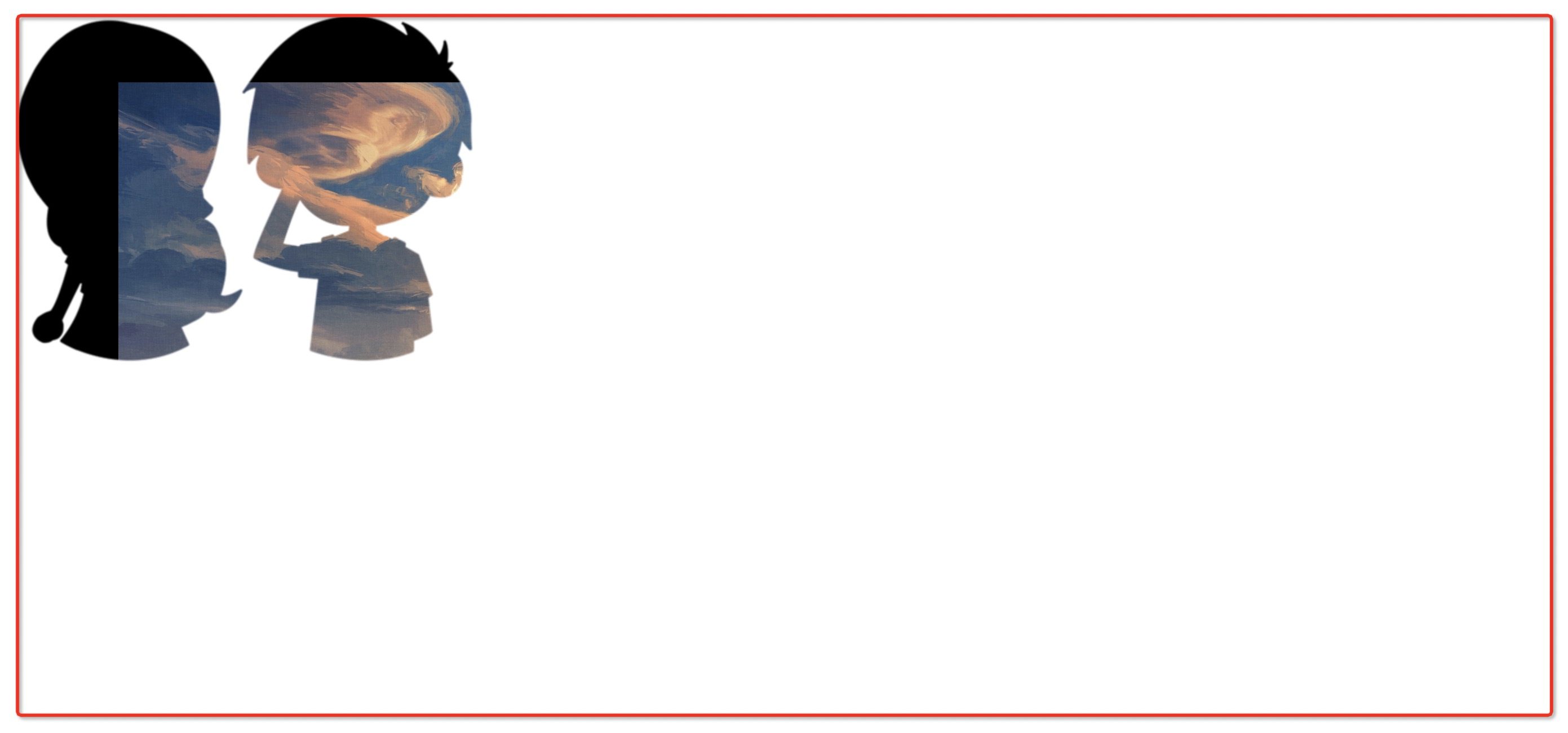
(红框是为了表示整张图片的大小,并非浏览器实际显示情况)
此时如果设置 mask-origin 的值为 centent-box,遮罩层图像就会相对于内容框来定位。
.mask {
-webkit-mask-image: url('./mask.png');
-webkit-mask-repeat: no-repeat;
-webkit-mask-origin: content-box;
}效果如下:

(外层的黑框表示该 div 的 border,红框表示该 div 的内容区域,并非浏览器实际显示情况)
mask-clip
默认值为 border-box,可选值与 background-clip 相同,可以设置如下属性值:
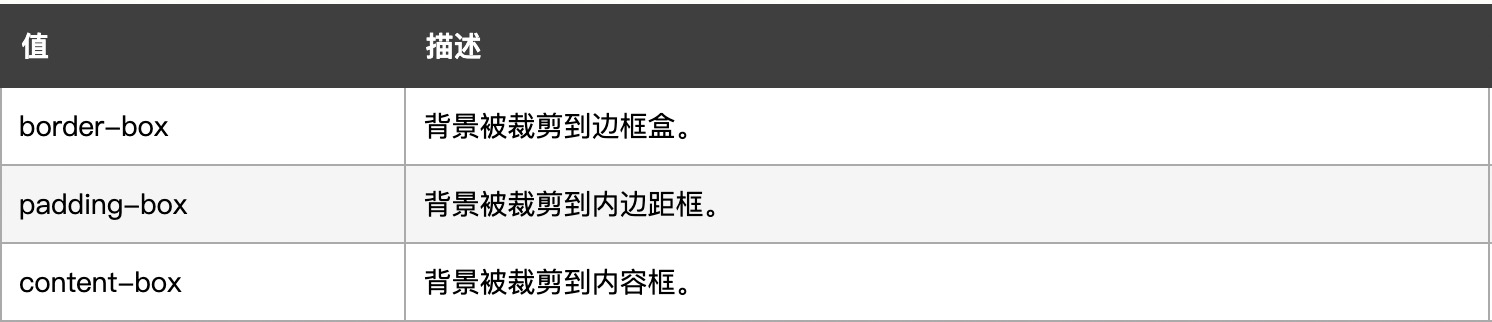
我们同样为 div 设置一个宽度为 100px 的 border,由于默认值为 border-box,所以我们看到的效果如下:
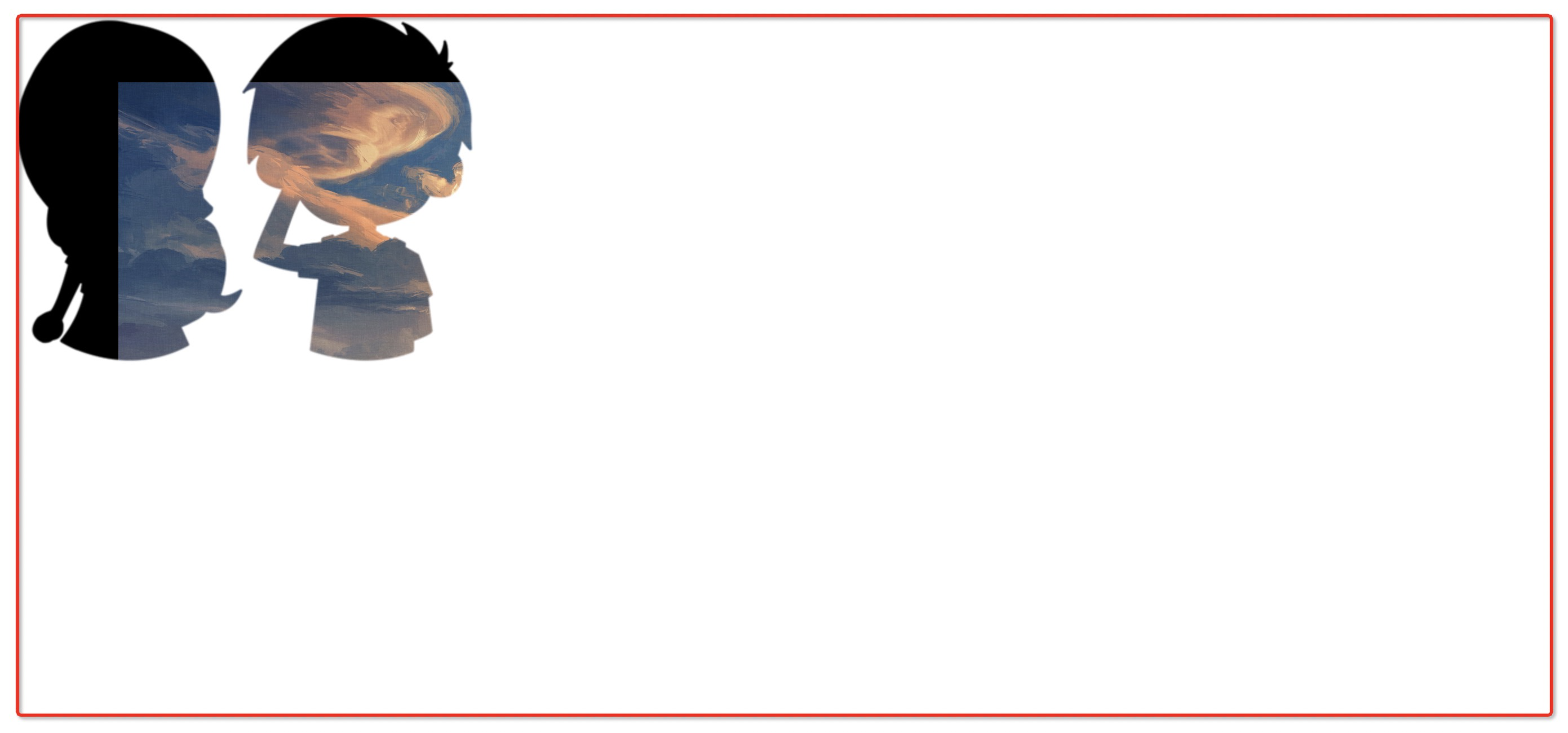
(红框是为了表示整张图片的大小,并非浏览器实际显示情况)
接下来设置 mask-clip 为 content-box
.mask {
-webkit-mask-image: url('./mask.png');
-webkit-mask-repeat: no-repeat;
-webkit-mask-clip: content-box;
}由于 mask-origin 默认值为 border-box,所以遮罩层以边框盒来定位,之后我们设置了 mask-clip 为 content-box,表示以内容框来进行裁剪。效果如下:
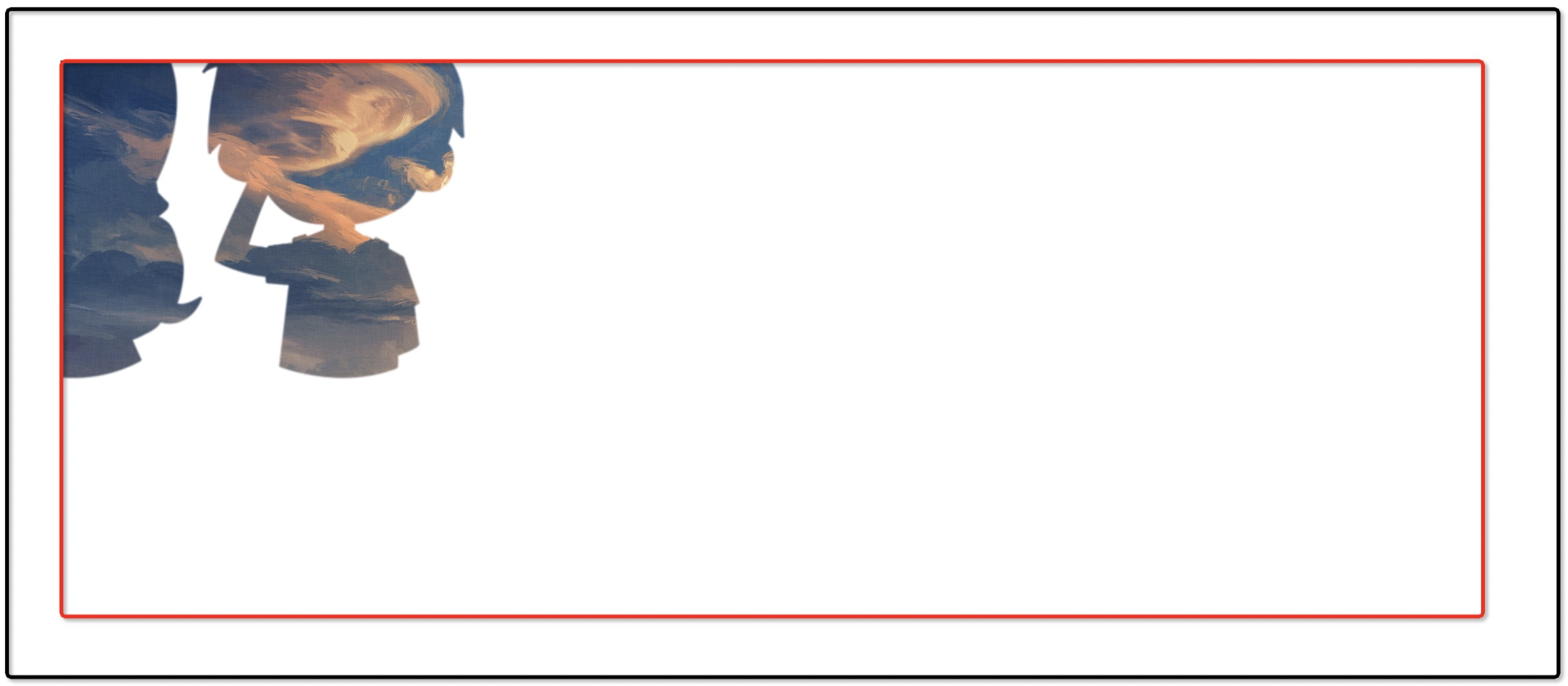
(外层的黑框表示该 div 的 border,红框表示该 div 的内容区域,并非浏览器实际显示情况)
mask-mode
mask-mode 属性默认值为 match-source,作用是根据资源的类型自动采用合适的遮罩模式。
例如,如果遮罩效果使用的是 SVG 中的 <mask> 元素,则此时的 mask-mode 属性的值为 luminance,表示基于亮度来判断是否要进行遮罩。
如果是其他场景,则计算值是 alpha,表示基于透明度判断是否要进行遮罩。
因此 mask-mode 可选值为 alpha、luminance、match-source。
使用搜索引擎搜索遮罩素材的时候,往往搜索的结果都是白底的 JPG 图片,因此使用默认的遮罩模式是没有预期的遮罩效果的。此时就非常适合设置遮罩模式为 luminance。
另外,目前仅 Firefox 浏览器支持 mask-mode 属性,Chrome 浏览器并不提供支持,但是可以使用非标准的 mask-source-type 属性来进行替代(没有私有前缀)。
下面来看一个简单的示例。首先我们需要扩充我们的遮罩素材,准备了一张 mask2.jpg 的遮罩图片,该素材首先是 jpg 格式的,其次并没有透明区域,仅有一些白底区域。
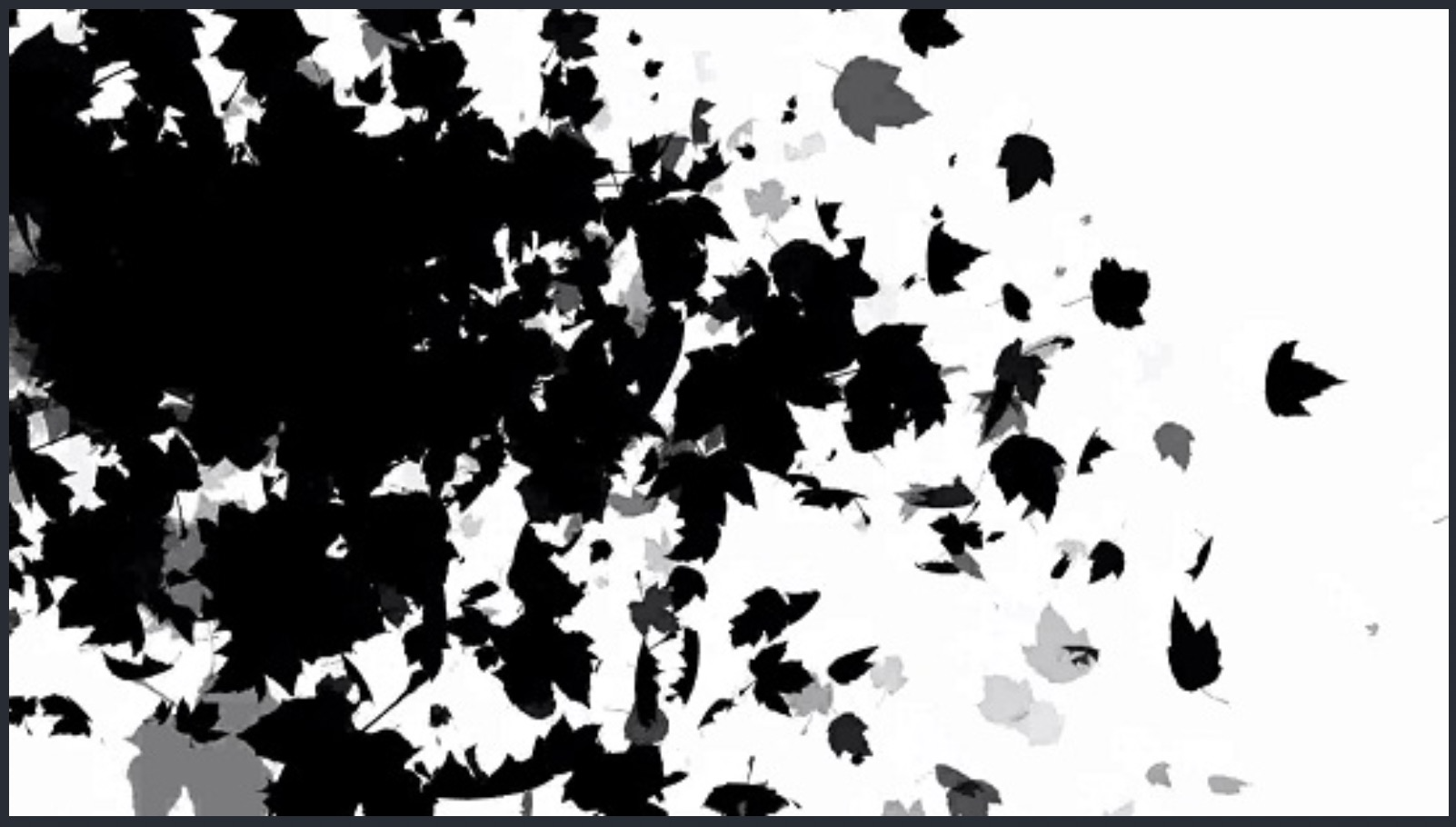
接下来设置如下的代码:
.mask {
-webkit-mask-image: url('./mask2.jpg');
-webkit-mask-repeat: no-repeat;
-webkit-mask-position: center;
mask-mode: luminance;
}在上面的代码中,我们设置 mask-mode 的值为 luminance,表示基于亮度来判断是否进行遮罩。
在 Firefox 浏览器中的效果如下:
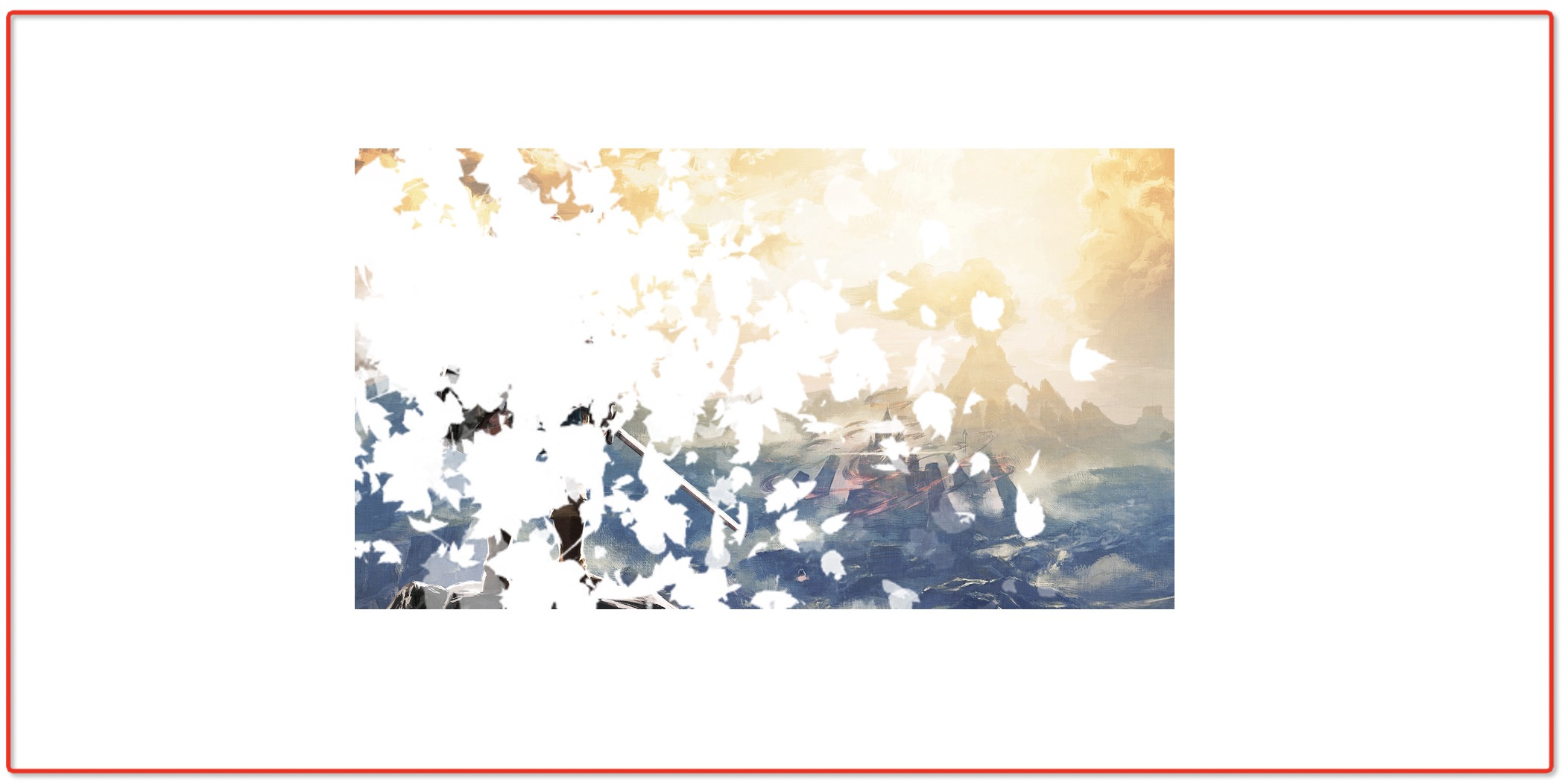
(红框是为了表示整张图片的大小,并非浏览器实际显示情况)
mask-type
mask-type 属性的功能和 mask-mode 属性类似,都是设置不同的遮罩模式,但还是有一个很大的区别,就是 mask-type 属性只能作用于 SVG 元素上,因为其本质上是由 SVG 属性演变而来的,Chrome 等浏览器也都支持该属性。而 mask-mode 是一个针对所有元素类型的 CSS 属性,Chrome 等浏览器并不支持该属性,目前仅只有 Firefox 浏览器对其提供支持。
由于 mask-type 属性只能作用于 SVG 元素上,因此默认值表现为 SVG 元素默认遮罩模式,也就是默认值是 luminance 亮度遮罩模式。如果需要支持透明度遮罩模式,可以这么设置:
mask-type: alpha;mask-composite
mask-composite 属性表示同时使用多张图片进行遮罩时的合成方式。默认值为 add,可选值为 add、subtract、intersect、exclude。
- mask-composite: add:表示遮罩累加,这是默认值
- mask-composite: subtract:表示遮罩相减,也就是遮罩图片重合的区域不显示,这就意味着,遮罩层图片越多,遮罩区域越小。
- mask-composite: intersect:表示遮罩相交,也就是遮罩图片重合的区域才显示遮罩。
- mask-composite: exclude:表示遮罩排除,也就是遮罩图片重合的区域会被当作透明。
-EOF-
